TomTom GO 6200 Bruksanvisning
Läs gratis den bruksanvisning för TomTom GO 6200 (141 sidor) i kategorin Navigator. Guiden har ansetts hjälpsam av 50 personer och har ett genomsnittsbetyg på 5.0 stjärnor baserat på 25.5 recensioner. Har du en fråga om TomTom GO 6200 eller vill du ställa frågor till andra användare av produkten? Ställ en fråga
Sida 1/141

TomTom GO
Användarhandbok
16.4
Produktspecifikationer
| Varumärke: | TomTom |
| Kategori: | Navigator |
| Modell: | GO 6200 |
| Vikt: | - g |
| Bredd: | - mm |
| Djup: | - mm |
| Höjd: | - mm |
| Skärm diagonal: | 6 " |
| Upplösning: | 800 x 480 pixlar |
| Pekskärm: | Ja |
| Intern lagringskapacitet: | 16 GB |
| Wi-Fi: | Ja |
| Frekvensband: | Stöds inte |
| Snabbstartsguide: | Ja |
| Inbyggda högtalare: | Ja |
| Typ av lagringsmedia: | Flash |
| Inbyggd kamera: | Nej |
| Antenn: | Intern |
| Geocaching: | Nej |
| Bil: | Ja |
| Cykel: | Nej |
| Motorcykel: | Nej |
| Lastbil: | Nej |
| Golf: | Nej |
| Karttäckning: | Hela Europa |
| Typ av minneskort: | MicroSD (TransFlash) |
| Produktens färg: | Black, Grey |
| Formfaktor: | Fast |
| Flyg: | Nej |
| Språkstöd: | Multi |
| Kabel inkluderad: | USB |
| Röstkommandon: | Ja |
| Strömkälla av typen: | Battery, Cigar lighter |
| Pixeltäthet: | 154 ppi |
| Bluetooth: | Ja |
| Högsta minneskortskapacitet: | 32 GB |
| Drifttid för batteri: | 1 h |
| Bredbild: | Ja |
| Nätadapter för bil medföljer: | Ja |
| Marin (kartplotter, ekolod): | Nej |
| Sport (fitness, löpning): | Nej |
| Utomhus (hajk, trekking): | Nej |
| Husbil / Husvagn: | Nej |
| Hastighetsbegränsningar: | Ja |
| Kartor som ingår: | Ja |
| Livstids kartuppdateringar: | Ja |
| Livstidslicens för TomTom Traffic: | Ja |
Behöver du hjälp?
Om du behöver hjälp med TomTom GO 6200 ställ en fråga nedan och andra användare kommer att svara dig
Navigator TomTom Manualer
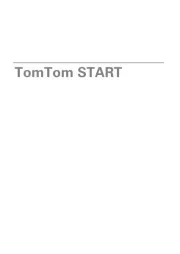
5 Oktober 2025
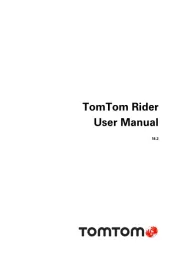
5 Oktober 2025
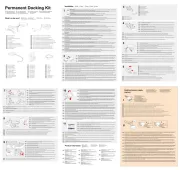
5 Oktober 2025
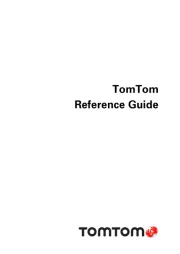
4 Oktober 2025

4 Oktober 2025
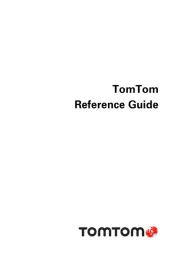
4 Oktober 2025
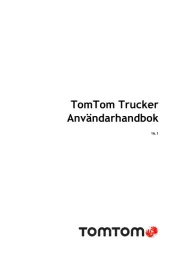
4 Oktober 2025
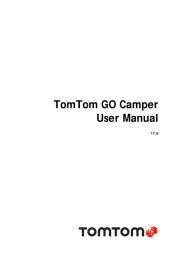
4 Oktober 2025
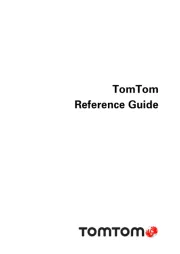
4 Oktober 2025
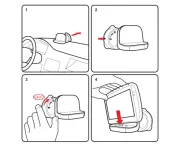
4 Oktober 2025
Navigator Manualer
- Medion
- Whistler
- Goclever
- Igo
- Polaroid
- Cobra
- Kapsys
- Raymarine
- Coyote
- Targa
- GlobalSat
- Snooper
- Harman Kardon
- Blaupunkt
- Insignia
Nyaste Navigator Manualer
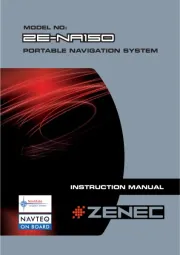
14 Oktober 2025
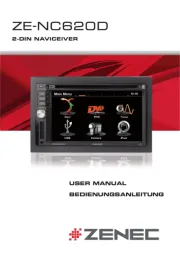
14 Oktober 2025
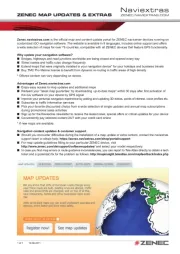
13 Oktober 2025
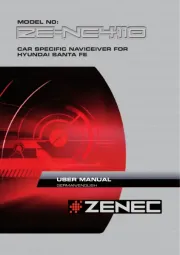
13 Oktober 2025
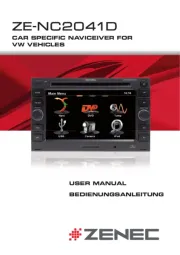
13 Oktober 2025

12 Oktober 2025
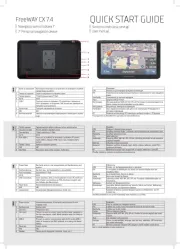
11 Oktober 2025

9 Oktober 2025
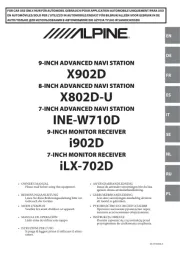
1 Oktober 2025
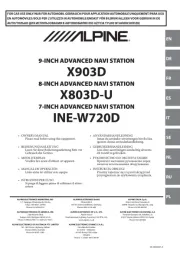
30 September 2025